Selamat sejahtera dan salam ceria..
ok. entry kali ni nk buat tutorial pasal "edit text tepi gambar.." mungkin ramai yang dah tahu kot, & mungkin juga ada yg tak tahu.. so ini nk kongsi untuk yang tak tahu je.. sbbnye simple je tutorial ni.. ramai yg boleh buat kan..
asalnya, tutorial ni nk buat gne video, nmpk lbh jelas dan senang kot.. tapi, memandangkan kat my lappy ni xde video cam, & sofware rakam.. so, learning by manual jela yek.. 4 me, ajar gne gmbo pon, sng gak rasenye.. huhuu.. orait2.. jom mula..!
ok. kali ni just buat "kredit nama" dsb.. untuk buat lingkaran text pada tepi gambar seperti ini je.. actly ada cara mudah, mybe kita tak tahu nak buat.. so saya ajar mne yg tahu jela..
btw, follow je based on pic kat bwh ni.. tayah pening2 ek..
[ step 1 ]
mule2.. kne la sediakan photoshop tuh.. & buka kekotaknye.. huhu.
pstu, insert gambo apa2 yang korang suka.. (gmbo kat ats ni just contoh je ek)
bukan nk promot ke hape.. hehe.. :p
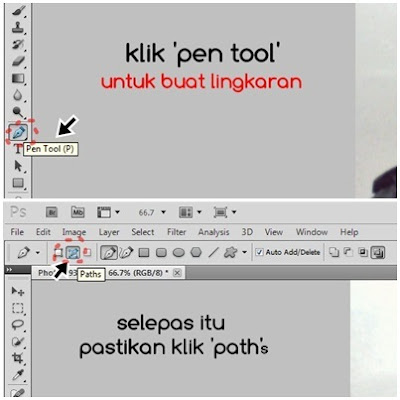
step 2 (pilih pen tool & paths, seterusnya boleh mula..)
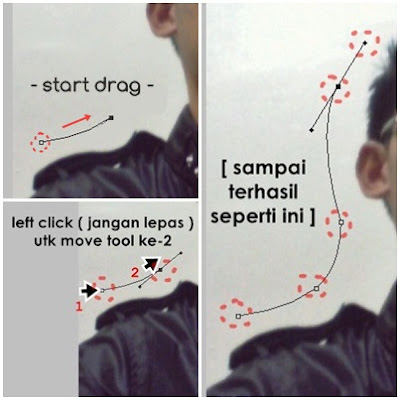
step 3 ( gerakkan mouse (move tool) dan menandakan, ikut kesesuaian
yang korang nak, titik kedua kekalkan (keep on left click) dan titik seterusnya, utk hasilkan "lengkung" tersebut.
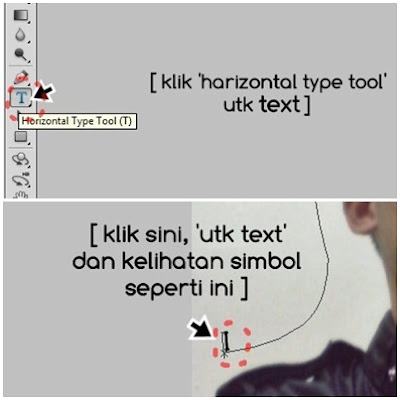
step 4 (taip perkataan yg korang nak letak)
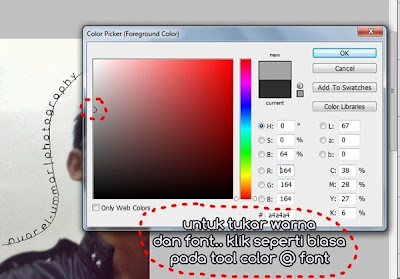
step 5 ( tambahan sekiranya mahu ubah warna, font dsb.. just "highliner pd text tadi")
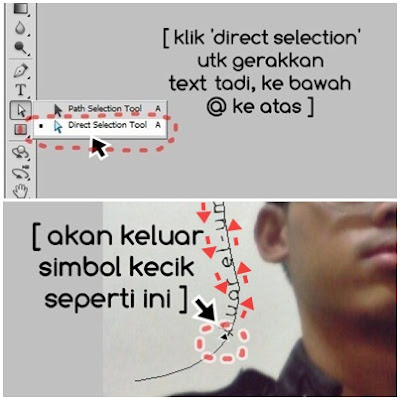
step 6 (untuk centerkan text, samaada nak ke atas sikit.. or kebawah)
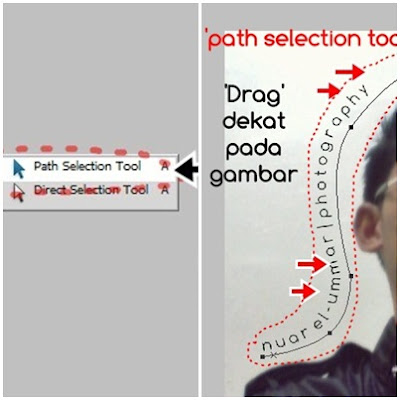
step 7. (pilih path selection tool if nak alihkan
teks tadi untuk jarak dekat) dah ok semuanya, rase2 tak nak ubah dah..
press "CTRL" + "H"
ok dah siap.. klik save as png atau jpg.. ^^)
haa! faham tak.. klu tak phm, try pahamkan ek.. huhu :p



^^,, photoshop.. like paling banyak..
ReplyDelete